Intelligent Recap on nyt saatavilla Teams-alustalla.
- Intelligent Recap on tekoälyyn perustuva ominaisuus, joka helpottaa tapaamistasi.
- Siinä on omat ehdotuksensa, muistiinpanonsa ja tehtävänsä.
- Se on saatavilla vain Teams Premiumissa.

XASENNA NAPSAUTTAMALLA LATAA TIEDOSTOA
- Lataa Restoro PC Repair Tool joka tulee Patented Technologiesin mukana (patentti saatavilla tässä).
- Klikkaus Aloita skannaus löytääksesi Windows-ongelmia, jotka voivat aiheuttaa tietokoneongelmia.
- Klikkaus Korjaa kaikki korjataksesi tietokoneesi turvallisuuteen ja suorituskykyyn vaikuttavia ongelmia.
- Restoron on ladannut 0 lukijat tässä kuussa.
Intelligent Recap, uusi tekoälypohjainen ominaisuus Microsoft Teamsille, on vihdoin julkaistu yleiseen käyttöön
näyttää jännittävältä.Microsoft ilmoitti ominaisuudesta jokin aika sitten Team Premium, yrityskäyttöön sopiva versio alustasta, ja nyt se on saapunut.
Joten mikä on Intelligent Recap? Pohjimmiltaan se on työkalu, joka hyödyntää tekoälyä tarjotakseen yksityiskohtaisen yleiskatsauksen ammattikokouksistasi. Mutta on muutakin. Intelligent Recap sisältää oman toimintasuunnitelmansa, joka perustuu kokouksen keskusteluihin.
Näin tekemällä muistiinpanoja ja tekemällä ehdotuksia muistiinpanojen perusteella työkalu säästää paljon aikaa ihmisiltä, jotka eivät eri syistä saa kaikkea tarpeellista tietoa kokouksesta. Microsoftin tekemän tutkimuksen mukaan:
- 55 % kokoukseen osallistuneista kertoo, että seuraavat vaiheet ovat epäselviä kokouksen lopussa
- 56 % kokoukseen osallistuneista kertoi, että on vaikea tehdä yhteenvetoa kokouksessa tapahtuneesta
Joten on järkevää, että tällainen ominaisuus on nyt olemassa. Kuinka se toimii, kysyt? Seuraa, niin näytämme sinulle.
Näin voit käyttää Intelligent Recapia Teams-kokouksissa
Ensinnäkin tarvitset Team Premium -lisenssin ja kokouksen tallennus ja transkriptio käytössä. Älykäs yhteenveto toimii sen jälkeen, kun kokoukset on tallennettu ja litteroitu.
- Microsoft Teams -alustalla sinulla on uusi paneeli nimeltä Kertaus. Mene sinne ja napsauta sitä.

- Kertaus-paneelissa voit nyt katsella tallennettua kokousta ja täältä löydät arvokasta tietoa. Ensi silmäyksellä voit tarkistaa kokouksesta mainitsemasi tiedot. Voit tehdä sen klikkaamalla @-merkkiä videon päällä.

- Tai menemällä osoitteeseen Mainitsee vaihtoehto.

- Kertauspaneeli on intuitiivinen, voit käyttää sitä Huomautuksia tiimisi jäsenten jättämät. Voit kuitenkin myös tarkistaa AI muistiinpanoja, napsauttamalla niitä Muistiinpanot-kohdan vieressä.
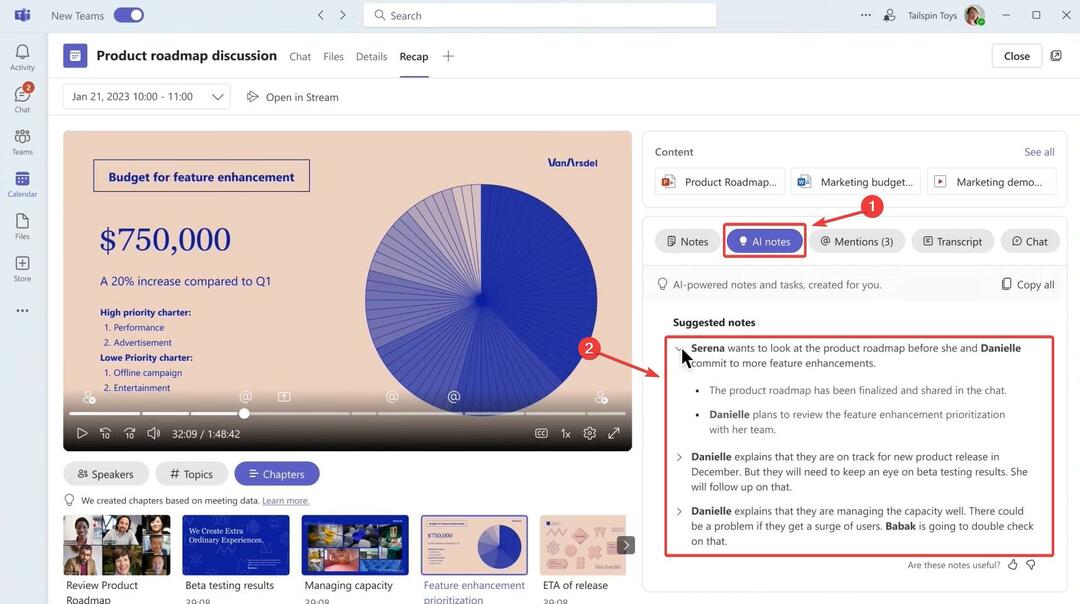
- Jos vierität alas, löydät myös Tekoälyn ehdottamat tehtävät.
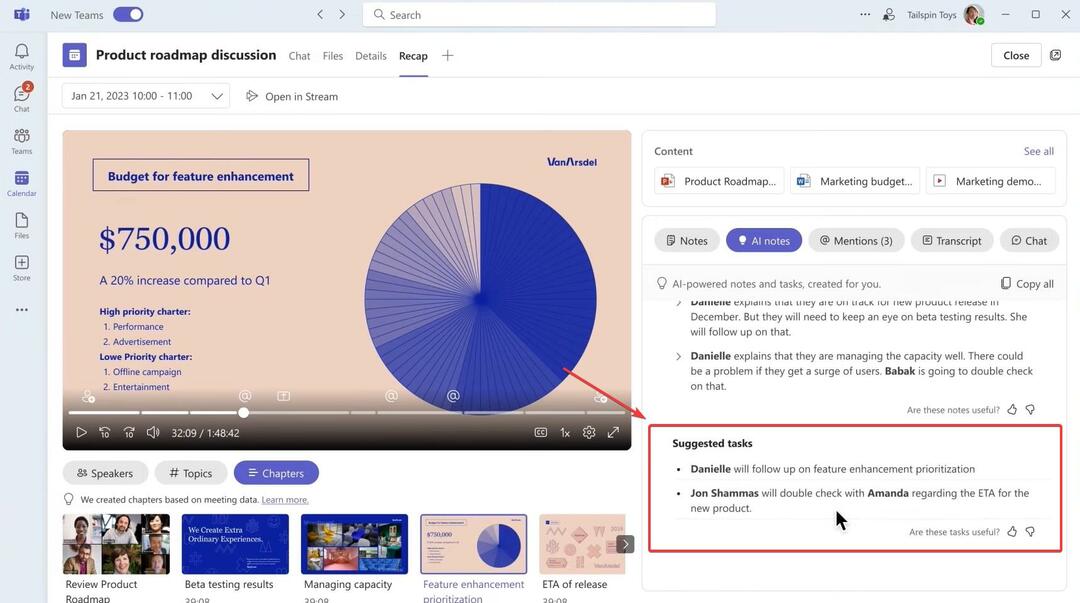
Voit myös saada älykkään yhteenvedon nähdäksesi kokouksen transkription, ja Chat-vaihtoehto antaa käsityksen kokouksessa käydyistä keskusteluista.
Microsoft Teamsista on varmasti tulossa paras työalusta. Viime aikoina Teams on nauttinut suuresta suosiosta ja alustalle tulee pian paljon uusia ominaisuuksia.
Ja koska tekoäly on Microsoftin suurin painopiste, on vain luonnollista, että Intelligent Recap on tekoälypohjainen ominaisuus.
Mitä mieltä olet tästä ominaisuudesta? Oletko innostunut siitä? Kerro meille alla olevassa kommenttiosassa.
Onko sinulla edelleen ongelmia? Korjaa ne tällä työkalulla:
Sponsoroitu
Jos yllä olevat neuvot eivät ratkaisseet ongelmaasi, tietokoneessasi saattaa esiintyä syvempiä Windows-ongelmia. Suosittelemme lataamalla tämän tietokoneen korjaustyökalun (arvioitu erinomaiseksi TrustPilot.com-sivustolla) käsitelläksesi niitä helposti. Napsauta asennuksen jälkeen Aloita skannaus -painiketta ja paina sitten Korjaa kaikki.


